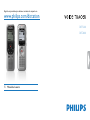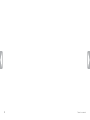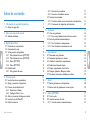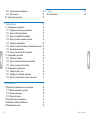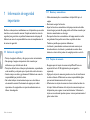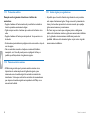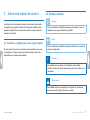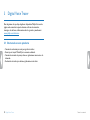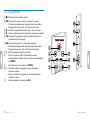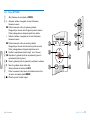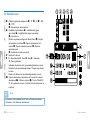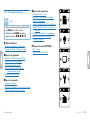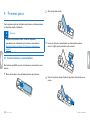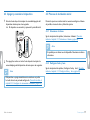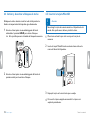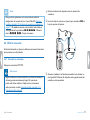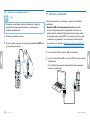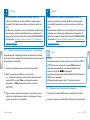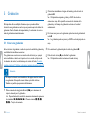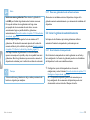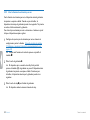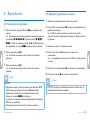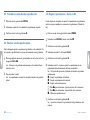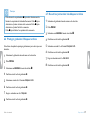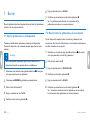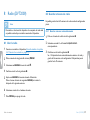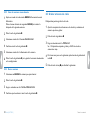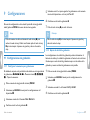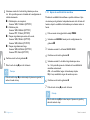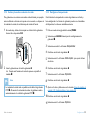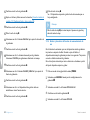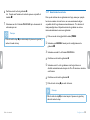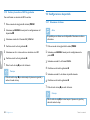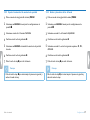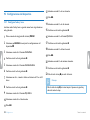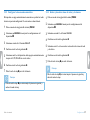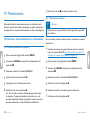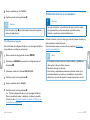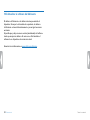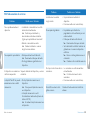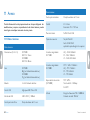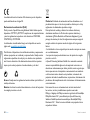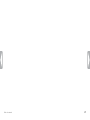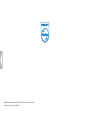Philips DVT 2000 Manual de usuario
- Categoría
- Dictáfonos
- Tipo
- Manual de usuario
Este manual también es adecuado para

3
Índice de contenido
Índice de contenido
1 Información de seguridad importante 5
1.1 Avisos de seguridad 5
2 Sobre este manual de usuario 7
2.2 Símbolos utilizados 7
3 Digital Voice Tracer 8
3.1 Destacado en este producto 8
3.2 Contenido de la caja 9
3.3 Vistas generales del producto 10
3.3.1 Parte delantera/trasera (DVT1200) 10
3.3.2 Parte delantera/trasera (DVT2000) 11
3.3.3 Teclas (DVT1200) 12
3.3.4 Teclas (DVT2000) 13
3.4 Pantalla inicial 14
3.4.1 Vista general del menú 15
4 Primeros pasos 16
4.1 Insertar baterías o acumuladores 16
4.2 Apagar y encender el dispositivo 17
4.3 Proceso de instalación inicial 17
4.3.1 Seleccionar el idioma 17
4.3.2 Configurar fecha y hora 17
4.4 Activar y desactivar el bloqueo de teclas 18
4.5 Insertar la tarjeta MicroSD 18
4.6 Utilizar accesorios 19
4.6.1 Conectar los auriculares 19
4.6.2 Conectar el micrófono externo 20
4.7 Conectar al ordenador 20
4.7.1 Transferir archivos entre el ordenador y el dispositivo 21
4.7.2 Desconectar el dispositivo del ordenador 21
5 Grabación 22
5.1 Crear una grabación 22
5.1.1 Crear una grabación desde un fuente externa 23
5.2 Iniciar la grabación automáticamente 23
5.2.1 Usar la función de temporizador 23
5.2.2 Usar la función de activación por voz 24
6 Reproducción 25
6.1 Seleccionar una grabación 25
6.2 Reproducir grabaciones o música 25
6.3 Cambiar la velocidad de reproducción 26
6.4 Realizar una búsqueda rápida 26
6.5 Repetir reproducción / bucle sin fin 26
6.6 Proteger grabación / Bloquear archivo 27
6.7 Desactivar protección / desbloquear archivo 27
7 Borrar 28
7.1 Borrar grabaciones en el dispositivo 28
7.2 Borrar todas las grabaciones de una carpeta 28
8 Radio (DVT2000) 29
8.1 Usar la radio 29
8.2 Guardar emisoras de radio 29
8.2.1 Guardar emisoras automáticamente 29

4
Índice de contenido
8.2.2 Guardar emisoras manualmente 30
8.2.3 Borrar emisora 30
8.3 Grabar emisoras de radio 30
9 Configuraciones 31
9.1 Configuraciones de grabación 31
9.1.1 Configurar la memoria para grabaciones 31
9.1.2 Ajustar la calidad de grabación 31
9.1.3 Ajustar la sensibilidad del micrófono 32
9.1.4 Activar y desactivar reducción de ruidos 33
9.1.5 Configurar el temporizador 33
9.1.6 Activar y desactivar la función de reconocimiento de voz 34
9.1.7 Autodivisión desactivada 35
9.1.8 Activar y desactivar el LED de grabación 36
9.2 Configuraciones de pantalla 36
9.2.1 Seleccionar el idioma 36
9.2.2 Ajustar la intensidad de contraste de pantalla 37
9.2.3 Activar y desactivar la luz de fondo 37
9.3 Configuraciones del dispositivo 38
9.3.1 Configurar fecha y hora 38
9.3.2 Configurar la desconexión automática 39
9.3.3 Activar y desactivar tonos de teclas y de alarmas 39
10 Mantenimiento 40
10.1 Funciones de mantenimiento en el dispositivo 40
10.1.1 Mostrar información de pantalla 40
10.1.2 Formatear la memoria 40
10.1.3 Resetear el aparato 41
10.2 Cambiar baterías o acumuladores 41
10.3 Actualizar el software del fabricante 42
10.4 Subsanación de errores 43
11 Anexo 44
11.1 Datos técnicos 44

5
Índice de contenido
1 Información de seguridad
importante
No lleve a cabo ajustes o modificaciones en el dispositivo que no estén
descritas en este manual de usuario. Cumpla con todos los avisos de
seguridad para garantizar un perfecto funcionamiento del equipo. El
fabricante no asume la responsabilidad en caso de incumplimiento de
los avisos de seguridad.
1.1 Avisos de seguridad
• Proteja el equipo de la lluvia y del agua para evitar cortocircuitos.
• No exponga el equipo a temperaturas altas causadas por
calefactores o por la luz directa del sol.
• Proteja los cables frente a daños por aplastamiento, especialmente
en los enchufes y en el punto por el que el cable sale de la carcasa.
• Guarde siempre sus datos y grabaciones. El fabricante no asume la
responsabilidad por pérdida de datos.
• No realice trabajos de mantenimiento que no se describan en
este manual de usuario. No desmonte el equipo para realizar
reparaciones. Su equipo debe ser reparado exclusivamente en
talleres homologados.
1.1.1 Baterías y acumuladores
• Utilice únicamente pilas o acumuladores del tipo AAA para el
equipo.
• No intente recargar las baterías.
• Saque las baterías o acumuladores del equipo cuando no lo utilice
durante largos periodos. El equipo podría sufrir daños causados por
baterías o acumuladores en descarga.
• No saque las baterías o acumuladores del equipo mientras realiza
una grabación. Esto podría causar daños o pérdida de datos.
También es posible que aparezcan disfunciones.
• Las baterías y acumuladores contienen sustancias nocivas para
el medio ambiente. Las baterías y acumuladores usados deben
eliminarse a través de los puntos de recogida previstos a este fin.
1.1.2 Tarjetas de memoria
• El equipo soporta tarjetas de memoria tipo MicroSD con una
capacidad de hasta 32 GB (optimizadas para categoría 6 o
superiores).
• Vigile que la tarjeta de memoria garantice una tasa de transferencia
de datos suficiente. El fabricante no asume responsabilidad alguna
por correcto funcionamiento de las tarjetas.
• Al formatear una tarjeta de memoria se borran todos los datos de
la tarjeta. Realice el formateo de la tarjeta de memoria siempre en
el dispositivo para asegurar un correcto formateo. Si formatea la
tarjeta en un ordenador pueden aparecer errores posteriormente al
grabar o leer datos.

6
Índice de contenido
1.1.3 Protección auditiva
Cumpla con las siguientes directrices al utilizar los
auriculares:
• Regule el volumen de forma moderada y no utilice los auriculares
durante periodos excesivamente largos.
• Vigile siempre no subir el volumen por encima de los límites de su
oído.
• Regule el volumen de forma que aún pueda oír lo que ocurre a su
alrededor.
• En situaciones potencialmente peligrosas actúe con cautela o deje de
usar el equipo.
• No use auriculares cuando se desplace en automóvil, bicicleta,
monopatín, etc. Con ello puede poner en peligro el tráfico y es
posible que infrinja además el reglamento vigente.
1.1.4 Potencia acústica máxima
• El fabricante garantiza que la potencia acústica máxima de sus
dispositivos de audio cumple con la legislación vigente, pero
únicamente con el modelo original de auriculares suministrado
inicialmente. Si tiene que sustituir los auriculares le recomendamos
que adquiera el modelo original correspondiente de Philips en su
comerciante habitual.
1.1.5 Límites legales para grabaciones
• Es posible que el uso de la función de grabación de este producto
esté sujeto a limitaciones legales. Tenga en cuenta la protección de
datos y los derechos personales de terceros cuando, por ejemplo,
grabe conversaciones o presentaciones.
• Por favor, tenga en cuenta que en algunos países es obligatorio
informar al interlocutor cuando se graba una conversación telefónica
y/o la grabación de conversaciones telefónicas puede estar
prohibida. Infórmese de la situación legal en su país antes de grabar
conversaciones telefónicas.

7Sobre este manual de usuario
Índice de contenido
2 Sobre este manual de usuario
La vista general en las siguientes páginas le ofrece una visión rápida
de conjunto de su equipo. Encontrará información detallada en los
siguientes capítulos de este manual de usuario. Lea este manual de
usuario con atención.
2.1 Funciones y gráficos que varían según modelo
En este manual de usuario se describen varios modelos de esta serie
de dispositivos. Tenga en cuenta que algunas funciones sólo están
disponibles para modelos determinados.
2.2 Símbolos utilizados
Consejo
• Con este símbolo se identifican consejos que le ayudan a usar su
dispositivo con mayor efectividad y sencillez.
Aviso
• Con este símbolo se identifican avisos que debe tener en cuenta al
manejar el dispositivo.
Atención
• Este símbolo avisa de daños en el dispositivo y de posibles
pérdidas de datos. El manejo incorrecto puede causar daños en el
dispositivo.
Advertencia
• Este símbolo advierte de peligros para las personas. Un manejo
incorrecto puede dar lugar a lesiones o daños.

8
Digital Voice Tracer
Índice de contenido
3 Digital Voice Tracer
Nos alegramos de que haya elegido un dispositivo Philips. En nuestra
página web encontrará soporte técnico en forma de manuales,
descargas de software, información sobre la garantía y mucho más:
www.philips.com/dictation.
3.1 Destacado en este producto
• Función de activación por voz para grabar sin teclas
• Ranura para tarjeta MicroSD para memoria adicional.
• Función de marcado de pasajes clave en grabaciones con marcas de
indexado
• Reducción de ruidos para obtener grabaciones más claras

9
Digital Voice Tracer
Índice de contenido
Register your product and get support at
www.philips.com/dictation
DVT1200
DVT2000
Quick start guide
Need help?
User manual
See the user manual stored on the recorder.
Online
Go to www.philips.com/dictation.
Regis
ter your product and get support at
www.philips.com/dictation
User manual
MENU
j e
3.2 Contenido de la caja
a DVT1200: Dispositivo
b DVT2000: Dispositivo
c Dos baterías (AAA)
d Guía de inicio rápido
e Cable USB de conexión al ordenador
f DVT2000: Auriculares estéreo
Aviso
• Tenga en cuenta que algunas partes no se suministran con algunos
modelos. Si falta alguna parte o estas presentan daños, diríjase
por favor a su distribuidor.

10
Digital Voice Tracer
Índice de contenido
3.3 Vistas generales del producto
3.3.1 Parte delantera/trasera (DVT1200)
a Tecla encendido/apagado del bloqueo de tecla
b Ranura para tarjeta de memoria (tarjeta MicroSD)
c Puerto para el ordenador (Micro USB)
d LED de estado:
Rojo –El dispositivo está grabando
Verde –El dispositivo reproduce la grabación
Amarillo –Transmisión de datos con el ordenador
e Pantalla
f Campo de mando con teclas
g Altavoz
h Reducción de ruidos
i Campo de mando con teclas
j Puerto para micrófono externo (clavija de estéreo de 3,5 mm)
k Micrófono
l Puerto para auriculares (clavija de estéreo de 3,5 mm)
m Compartimento para baterías

11
Digital Voice Tracer
Índice de contenido
3.3.2 Parte delantera/trasera (DVT2000)
a Tecla encendido/apagado del bloqueo de tecla
b Ranura para tarjeta de memoria (tarjeta MicroSD)
c Puerto para el ordenador (Micro USB)
d Micrófonos
e LED de estado:
Rojo –El dispositivo está grabando
Verde –El dispositivo reproduce la grabación
Amarillo –Transmisión de datos con el ordenador
f Pantalla
g Campo de mando con teclas
h Altavoz
i Campo de mando con teclas
j Reducción de ruidos
k Puerto para micrófono externo, conexión de línea entrante
(clavija de estéreo de 3,5 mm)
l Puerto para auriculares (clavija de estéreo de 3,5 mm)
m Compartimento para baterías
MENU
j e

12
Digital Voice Tracer
Índice de contenido
3.3.3 Teclas (DVT1200)
a a Modo de parada: Cambiar carpeta
b h Presionar brevemente: volver a la grabación anterior
Presionar prolongadamente: búsqueda rápida hacia delante
Navegación por menú: abrir el nivel de menú anterior
c j Finalizar la reproducción (tecla de stop) , cerrar el menú
d g Iniciar la grabación (tecla de grabación) , confirmar la selección
e e Reproducir la grabación (tecla de reproducción), pausar la
reproducción (tecla de pausa)
f b Presionar brevemente: ir a la grabación posterior
Presionar prolongadamente: búsqueda rápida hacia delante
Navegación por menú: abrir el nivel de menú anterior
g z Borrar la grabación (tecla de borrado)
h Pulsar brevemente: Marca de indexado, presionar
prolongadamente: Mostrar lista de marcas de indexado(tecla
de INDEX)
i Abrir funciones de menú (tecla de MENU)
j + Aumentar volumen, navegación de menú: Seleccionar
funciones de menú
– Reducir el volumen, navegación por el menú: Seleccionar
funciones de menú
k Activarreducción de ruidos (tecla N.R)
N.R
VOL +-
MENU
INDEX

13
Digital Voice Tracer
Índice de contenido
3.3.4 Teclas (DVT2000)
a Abrir funciones de menú (tecla de MENU)
b + Aumentar volumen, navegación de menú: Seleccionar
funciones de menú
b Pulsar brevemente: saltar a la siguiente grabación
Navegación por el menú: abrir la siguiente pestaña de menú
Pulsar prolongadamente: búsqueda rápida hacia delante
– Reducir el volumen, navegación por el menú: Seleccionar
funciones de menú
h Pulsar brevemente: saltar a la anterior grabación
Navegación por el menú: abrir la anterior pestaña de menú
Pulsar prolongadamente: búsqueda rápida hacia atrás
c j Finalizar la reproducción (tecla de stop) , cerrar el menú
d e Reproducir la grabación (tecla de reproducción), pausar la
reproducción (tecla de pausa)
e g Iniciar la grabación (tecla de grabación) , confirmar la selección
f z Borrar la grabación (tecla de borrado)
g Activarreducción de ruidos (tecla N.R)
h Pulsar brevemente: Hacer marca de indexado, mostrar lista
de marcas de indexado (tecla INDEX)
i a Modo de parada: Cambiar carpeta
MENU
j e
INDEX
N.R
a

14
Digital Voice Tracer
Índice de contenido
3.4 Pantalla inicial
a ‹ Calidad de grabación configurada: Œ–LP, Ž–SP, ‹–HQ,
€–PCM
b Š – Activación por voz conectada
c º Sensibilidad del micrófono: ¹ – sensibilidad baja (poca
separación), º – sensibilidad alta (mayor separación),
Ç – fuente line-in
d Modo de repetición configurado / Bucle infinito: –Repetir
reproducción del archivo, Á–Repetir reproducción de la
carpeta, ÖRepetir selección/secuencia, Ä–Modo de
repetición casual
e [ – Reducción de ruidos conectada
f ¾ Estado de la batería
g j S–Reproducción, {–Pausa, j–Stop, g–Grabación,
|–Pausar grabación
h Indicación de posición de la reproducción/grabación en curso
i Duración de la reproducción/grabación / Tiempo de grabación
restante
j Nombre del fichero con reproducción/grabación en curso
k u Carpeta seleccionada, dependiente de la unidad de memoria
seleccionada (u–Memoria interna, ¡– Tarjeta MicroSD)/
Nº de la grabación en curso / Cantidad total de grabaciones en
la carpeta
Aviso
• La posición de los símbolos puede variar en función del modelo,
del modo y de las funciones seleccionadas.

15
Digital Voice Tracer
Índice de contenido
3.4.1 Vista general del menú
Aviso
• Pulse en modo de parada (pantalla inicial)
en MENU, para abrir el menú.
• Seleccione con h / b uno de los
siguientes menús: Ò, Ó, Ô, Õ o Ö.
Ò Menú de fichero:
Repetir reproducción / bucle sin fin
Proteger grabación / Bloquear archivo
Ó Ajustes de grabación:
Ajustar la sensibilidad del micrófono
Ajustar la calidad de grabación
Configurar el temporizador
Activar y desactivar la función de
reconocimiento de voz
Autodivisión desactivada
Ô Ajustes de pantalla:
Seleccionar el idioma
Ajustar la intensidad de contraste de pantalla
Activar y desactivar la luz de fondo
Õ Ajustes del dispositivo:
Configurar fecha y hora
Configurar la desconexión automática
Formatear la memoria
Activar y desactivar el LED de grabación
Activar y desactivar tonos de teclas y de
alarmas
Configurar la memoria para grabaciones
Mostrar información de pantalla
Resetear el aparato
Ö Ajustes de radio: (DVT2000)
Usar la radio
Guardar emisoras de radio

16
Primeros pasos
Índice de contenido
4 Primeros pasos
Con la siguiente ayuda de instalación podrá poner en funcionamiento
su dispositivo rápida y fácilmente.
Atención
• Cumpla las instrucciones sobre el uso del dispositivo,
especialmente las relacionadas con baterías y acumuladores.
(Consulte también el capítulo 1.1.1 Baterías y acumuladores,
página.5).
4.1 Insertar baterías o acumuladores
Dos baterías tipo AAA son parte del volumen de suministro de este
aparato.
1
Mueva hacia abajo la tapa del compartimento para baterías.
2
Abra la tapa hacia arriba.
3
Inserte las baterías o acumuladores en el dispositivo como se
muestra. ¡Vigile que la polaridad sea la correcta!
4
Cierre la tapa hacia abajo. Deslice la tapa hacia arriba hasta que se
encaje.

17
Primeros pasos
Índice de contenido
4.2 Apagar y encender el dispositivo
1
Arrastre hacia abajo el interruptor de encendido/apagado del
dispositivo durante aprox. dos segundos.
X El dispositivo se encenderá y aparecerá la pantalla inicial.
MENU
j e
2
Para apagarlo, vuelva a arrastrar hacia abajo el interruptor de
encendido/apagado del dispositivo durante aprox. dos segundos.
Aviso
• El dispositivo se apaga automáticamente cuando no se pulsan
las teclas durante un periodo configurado. (Consulte también el
capítulo 9.3.2 Configurar la desconexión automática, página.39).
4.3 Proceso de instalación inicial
Durante la puesta en marcha inicial es necesario configurar el idioma
de pantalla, así como la hora y fecha del aparato.
4.3.1 Seleccionar el idioma
Siga la descripción del capítulo „Seleccionar el idioma“ (Consulte
también el capítulo 9.2.1 Seleccionar el idioma, página.36).
Aviso
• Es posible que su idioma no esté disponible. Seleccione un idioma
alternativo.
4.3.2 Configurar fecha y hora
Siga la descripción del capítulo „Configurar fecha y hora“ (Consulte
también el capítulo 9.3.1 Configurar fecha y hora, página.38).

18
Primeros pasos
Índice de contenido
4.4 Activar y desactivar el bloqueo de teclas
El bloqueo de teclas desactiva todas las teclas del dispositivo. La
función de temporizador del dispositivo sigue funcionando.
1
Arrastre el interruptor de encendido/apagado del lateral
subiéndolo a la posición HOLD para activar el bloqueo.
X En la pantalla aparecerá el símbolo de bloqueo brevemente.
MENU
j e
2
Arrastre el interruptor de encendido/apagado del lateral a la
posición central para desactivar el bloqueo.
4.5 Insertar la tarjeta MicroSD
Atención
• No extraiga la tarjeta de memoria mientras el dispositivo la está
usando. Esto podría causar daños o pérdida de datos.
1
Mueva hacia un lado la tapa de la ranura para la tarjeta de
memoria.
2
Inserte la tarjeta MicroSD con los contactos hacia arriba en la
ranura del lateral del dispositivo.
MENU
j e
3
Empuje la tarjeta en la ranura hasta que se acople.
4
Para sacar la tarjeta empújela con suavidad. La tarjeta será
expulsada parcialmente.

19
Primeros pasos
Índice de contenido
Aviso
• Para guardar las grabaciones en la tarjeta deberá cambiar la
configuración de memoria interna a tarjeta MicroSD (Consulte
también el capítulo 9.1.1 Configurar la memoria para grabaciones,
página.31). El símbolo de carpeta en la pantalla le indica dónde se
están guardando las grabaciones: u, v, w, x, y–Memoria
interna ¡, ¢, £, ¤, ¥–Tarjeta de memoria.
4.6 Utilizar accesorios
En función del modelo se dispone de diferentes accesorios. Encontrará
más accesorios en su distribuidor.
4.6.1 Conectar los auriculares
Volumen de suministro: DVT2000
Advertencia
• Regule el volumen de forma moderada y no utilice los auriculares
durante periodos excesivamente largos. De lo contrario
podría sufrir daños auditivos. Cumpla con las instrucciones
sobre protección auditiva (Consulte también el capítulo 1.1.3
Protección auditiva, página.6).
1
Reduzca el volumen del dispositivo antes de conectar los
auriculares.
2
Inserte la clavija de estéreo en el puerto para auriculares EAR en
la parte superior del aparato.
MENU
j e
MIC
EAR
MIC
EAR
3
Aumente el volumen tras haberlos conectados hasta alcanzar un
nivel agradable. El altavoz del dispositivo está apagado cuando los
auriculares están conectados.

20
Primeros pasos
Índice de contenido
4.6.2 Conectar el micrófono externo
Aviso
• Al conectar un micrófono externo al dispositivo, el origen de
la grabación conmuta automáticamente y se desconecta el
micrófono del dispositivo.
1
Finalice una grabación en curso.
2
Inserte la clavija de estéreo en el puerto para micrófono MIC en la
parte superior del aparato.
MENU
j e
MIC
EAR
MIC
4.7 Conectar al ordenador
Conecte el dispositivo a un ordenador y dispondrá de múltiples
posibilidades:
• Memoria USB de almacenamiento masivo: Es posible
acceder al dispositivo mediante el explorador de archivos sin
instalar software adicional. El dispositivo aparecerá como unidad
de almacenamiento masivo USB. De este modo es posible guardar
y administrar las grabaciones en el ordenador y liberar espacio
de memoria en su dispositivo. (Consulte también el capítulo 4.7.1
Transferir archivos entre el ordenador y el dispositivo, página.21).
1
Inserte el cable USB en el puerto USB del ordenador.
2
Inserte el enchufe Micro USB en el puerto USB en la parte inferior
del dispositivo.
X El dispositivo aparecerá como unidad de almacenamiento
masivo en el explorador .
MENU
j e

21
Primeros pasos
Índice de contenido
Atención
• Nunca desconecte el dispositivo del ordenador mientras se
realiza una transferencia de datos (el LED de estado parpadea
en amarillo). Esto podría causar daños en archivos o pérdida de
datos.
• No formatee el dispositivo a través del explorador de archivos del
ordenador pues podrían surgir disfunciones en el dispositivo. Si
quiere borrar todos los datos utilice la función
Formato memoria
del dispositivo. (Consulte también el capítulo 10.1.2 Formatear la
memoria, página.40).
4.7.1 Transferir archivos entre el ordenador y el dispositivo
Es posible acceder al dispositivo mediante el explorador de archivos
sin instalar software adicional. El dispositivo aparecerá como unidad de
almacenamiento masivo USB.
1
Conecte el dispositivo como se ha descrito al ordenador.
2
Abra un explorador de archivos en su ordenador.
X El dispositivo aparecerá como unidad de almacenamiento
masivo USB. La carpeta Voice en el dispositivo contiene
grabaciones; en Music puede copiar archivos de música
(DVT2000).
3
Copie o mueva archivos del dispositivo a su ordenador o borre
archivos en el dispositivo para archivar así grabaciones y liberar
espacio de memoria en el dispositivo.
Atención
• Nunca desconecte el dispositivo del ordenador mientras se
realiza una transferencia de datos (el LED de estado parpadea
en amarillo). Esto podría causar daños en archivos o pérdida de
datos.
• No formatee el dispositivo a través del explorador de archivos del
ordenador pues podrían surgir disfunciones en el dispositivo. Si
quiere borrar todos los datos utilice la función
Formato memoria
del dispositivo. (Consulte también el capítulo 10.1.2 Formatear la
memoria, página.40).
Aviso
DVT2000:
• El dispositivo soporta archivos de música en los formatos WMA
y MP3. Copie estos archivos en la carpeta Music cuando el
dispositivo esté conectado a un ordenador. Encontrará los
archivos en la carpeta y/¥ del dispositivo.
• Los archivos con protección anticopia (Digital Rights Management,
DRM) no son soportados.
• El dispositivo puede mostrar hasta 99 archivos de música.
4.7.2 Desconectar el dispositivo del ordenador
1
Desconecte la unidad USB mediante el explorador de archivos.
2
Después desconecte el cable USB en el dispositivo del ordenador.

22
Grabación
Índice de contenido
5 Grabación
El dispositivo ofrece múltiples funciones que se pueden utilizar
durante la una grabación o con las que se puede mejorar la calidad de
grabación. Con la función de temporizador y la activación de voz se
inicia la grabación automáticamente.
5.1 Crear una grabación
Antes de iniciar la grabación, realice los ajustes de calidad de grabación y
sensibilidad de micrófono necesarios.
Para grabaciones en entornos con mucho ruido de fondo, por ejemplo
entre multitudes o durante un trayecto en tren o coche, se dispone de
la reducción de ruidos, la cual disminuye los ruidos de fondo (Consulte
también el capítulo 9.1.4 Activar y desactivar reducción de ruidos, página.33).
Atención
• No saque las baterías o acumuladores del equipo mientras realiza
una grabación. Esto podría causar daños o pérdida de datos.
También es posible que aparezcan disfunciones.
1
Pulse en modo de stop (pantalla inicial) a, para seleccionar la
carpeta deseada para la grabación.
X Dependiendo de la unidad de memoria seleccionada aparecen
los símbolos: u, v, w, x, y–Memoria interna ¡, ¢, £,
¤, ¥–Tarjeta de memoria.
2
Oriente los micrófonos al origen del sonido y pulse la tecla de
grabación g.
X El dispositivo empieza a grabar y el LED de estado se
enciende en rojo. En la pantalla se muestra la duración de la
grabación y del tiempo de grabación restante en la unidad
seleccionada.
3
Para hacer una pausa en la grabación, pulse durante la grabación la
tecla g.
X La grabación queda en pausa y el LED de estado parpadea en
rojo.
4
Para continuar la grabación pulse la tecla de grabacióng.
5
Pulse la tecla de stop j para finalizar la grabación.
X El dispositivo volverá entonces al modo de stop.

23
Grabación
Índice de contenido
Aviso
• Iniciar una nueva grabación: Pulse durante la grabación la
tecla b para finalizar la grabación actual e iniciar una nueva.
• Para que los archivos de una grabación más larga, como
por ejemplo los de una reunión de varias horas, no sean
excesivamente largos es posible dividir las grabaciones
automáticamente (Consulte también el capítulo 9.1.7 Autodivisión
desactivada, página.35).
• En cada carpeta es posible guardar hasta un máximo de 99
grabaciones. El tamaño de la memoria depende de la unidad de
memoria utilizada y de la calidad de la grabación(Consulte también
el capítulo 9.1.2 Ajustar la calidad de grabación, página.31).
Si se llega al máximo de grabaciones o se llena la memoria
aparece un mensaje en la pantalla y deja de ser posible hacer más
grabaciones. Borre las grabaciones que no necesite o conecte el
dispositivo al ordenador para transferir los archivos al ordenador.
Consejo
• Si desea realizar una grabación más larga, cambie previamente las
baterías o cárguelas por completo.
5.1.1 Crear una grabación desde un fuente externa
Al conectar un micrófono externo al dispositivo, el origen de la
grabación conmuta automáticamente y se desconecta el micrófono del
dispositivo.
5.2 Iniciar la grabación automáticamente
Se dispone de dos funciones para iniciar grabaciones de forma
automática: Función de temporizador y activación por voz.
5.2.1 Usar la función de temporizador
Con la función de temporizador se inicia la grabación en un fecha y
hora configuradas. Las fuentes de grabación pueden ser el micrófono
del dispositivo, la radio o un micrófono externo.
1
Configure los ajustes del temporizador en el menú de
configuración y active la función (Consulte también el capítulo 9.1.5
Configurar el temporizador, página.33).
X El dispositivo empezará a grabar en el momento que se
haya configurado. En ese momento el dispositivo puede estar
desconectado o tener activado el bloqueo de teclas.

24
Grabación
Índice de contenido
5.2.2 Usar la función de activación por voz
Con la función de activación por voz, el dispositivo inicia la grabación
tan pronto se empieza a hablar. Cuando se para de hablar, el
dispositivo interrumpe la grabación pasados tres segundos. Tan pronto
se vuelva a hablar continuará la grabación.
Con el nivel para activación por voz se determina el volumen a partir
del que el dispositivo empieza a grabar.
1
Configure los ajustes para la activación por voz en el menú de
configuración y active la función (Consulte también el capítulo
9.1.6 Activar y desactivar la función de reconocimiento de voz,
página.34).
X Cuando esta función está activada aparece en pantalla el
símbolo Š.
2
Pulse la tecla de grabación g.
X El dispositivo pasa a modo de stand-by. En la pantalla
aparece el símbolo (|) de grabación en pausa. El dispositivo inicia
la grabación tan pronto se empiece a hablar. Cuando se para
de hablar, el dispositivo interrumpe la grabación pasados tres
segundos.
3
Pulse la tecla de stop j para finalizar la grabación.
X El dispositivo volverá entonces al modo de stop.

25
Reproducción
Índice de contenido
6 Reproducción
6.1 Seleccionar una grabación
1
Pulse en modo de stop (pantalla inicial) a, para seleccionar una
carpeta.
X Dependiendo de la unidad de memoria seleccionada aparecen
los símbolos: u, v, w, x, y–Memoria interna, ¡, ¢, £,
¤, ¥–Tarjeta de memoria mostrada. (A, B, C y D son carpetas
para grabaciones, la carpetay/¥ contiene archivos de música).
2
Pulse en modo de stop b.
X El indicador de posición saltará al inicio de la siguiente
grabación.
3
Pulse en modo de stop h.
X El indicador de posición saltará al inicio de la anterior
grabación.
Aviso
DVT2000:
• El dispositivo soporta archivos de música en los formatos WMA
y MP3. Copie estos archivos en la carpeta Music cuando el
dispositivo esté conectado a un ordenador. Encontrará los
archivos en la carpeta y/¥ del dispositivo.
• Los archivos con protección anticopia (Digital Rights Management,
DRM) no son soportados.
• El dispositivo puede mostrar hasta 99 archivos de música.
6.2 Reproducir grabaciones o música
1
Seleccione la grabación deseada como se ha descrito.
2
Pulse la tecla de reproducción e para iniciar la reproducción de la
grabación seleccionada.
X El LED de estado parpadeará en verde. En la pantalla
aparecerá durante la reproducción el tiempo y la duración total de
la grabación.
3
Seleccione usando + / – el volumen deseado.
4
Pulse la tecla de pausa e para hacer una pausa en la
reproducción.
X La reproducción queda en pausa y el LED de estado parpadea
en verde.
5
Pulse la tecla de reproducción e para continuar la reproducción.
6
Pulse la tecla de stop j para detener la reproducción.
Consejo
• DVT2000: Durante la reproducción de música es posible abrir la
configuración del modo de repetición.

26 Reproducción
Índice de contenido
6.3 Cambiar la velocidad de reproducción
1
Pulse durante la reproducción MENU.
2
Seleccione usando + / – la velocidad de reproducción deseada.
3
Confirme con la tecla de grabación g.
6.4 Realizar una búsqueda rápida
Con la búsqueda rápida se reproduce la grabación a alta velocidad. De
este modo es posible buscar un pasaje determinado en una grabación.
1
Mantenga pulsada durante la reproducción una de las dos teclas de
navegación h o b.
X Se busca en la grabación seleccionada a alta velocidad hacia
delante o atrás.
2
Deje de pulsar la tecla.
X La reproducción se iniciará a velocidad normal en la posición
actual.
6.5 Repetir reproducción / bucle sin fin
Usted dispone de la opción de repetir la reproducción de grabaciones
enteras, carpetas completas o secuencias de grabaciones (=bucle sin
fin).
1
Pulse en modo de stop (pantalla de inicio) MENU.
2
Seleccione con h / b el menú de archivo Ò.
3
Confirme con la tecla de grabación g.
4
Seleccione usando + / – la función Repetir.
5
Confirme con la tecla de grabación g.
6
Seleccione con + / – si quiere repetir la reproducción de una
grabación/archivo determinado de forma automática.
X En la pantalla aparecerá el símbolo del modo de repetición
seleccionado:
–Repetir reproducción del archivo
Á–Repetir reproducción de la carpeta
ÖRepetir selección/secuencia
a Pulse a, para determinar el punto de inicio de la secuencia.
b Pulse a, para determinar el punto final de la secuencia.
Ä–Modo de repetición casual
7
Confirme con la tecla de grabación g.
X Se iniciará entonces la reproducción de la grabación o de la
carpeta.

27Reproducción
Índice de contenido
Consejo
• Pulse durante la reproducción a, para abrir directamente la
función de repetición de Selección/Secuencia. Pulse a, para
determinar el punto de inicio de la secuencia. Pulse a, para
determinar el punto final de la secuencia.
• Pulse a, para finalizar la repetición de la secuencia.
6.6 Proteger grabación / Bloquear archivo
Usted tiene la opción de proteger grabaciones para evitar que sean
borradas.
1
Seleccione la grabación deseada como se ha descrito.
2
Pulse MENU.
3
Seleccione con h / b el menú de archivo Ò.
4
Confirme con la tecla de grabación g.
5
Seleccione usando + / – la función bloquear arch..
6
Confirme con la tecla de grabación g.
7
Haga su selección con + / – bloquear.
8
Confirme con la tecla de grabación g.
6.7 Desactivar protección / desbloquear archivo
1
Seleccione la grabación deseada como se ha descrito.
2
Pulse MENU.
3
Seleccione con h / b el menú de archivo Ò.
4
Confirme con la tecla de grabación g.
5
Seleccione usando + / – la función bloquear arch..
6
Confirme con la tecla de grabación g.
7
Haga su selección con + / – descubrir.
8
Confirme con la tecla de grabación g.

28
Borrar
Índice de contenido
7 Borrar
Nuestra grabadora le ofrece la opción de borrar todas las grabaciones
o sólo las de una carpeta concreta.
7.1 Borrar grabaciones en el dispositivo
También es posible borrar grabaciones concretas del dispositivo.
Conecte el dispositivo a un ordenador cuando quiera borrar varios
archivos.
Atención
• Borre sólo aquellas grabaciones que no vaya a necesitar. Las
grabaciones borradas no pueden volver a restablecerse.
1
Seleccione en el modo de stop (pantalla inicial) con a, la carpeta
en la que quiere borrar una grabación.
2
Seleccione con h / b la grabación que quiere borrar.
3
Pulse la tecla de borrado z.
4
Haga su selección con + / – borrar.
5
Confirme con la tecla de grabación g.
6
Haga su selección con + / – Aceptar.
7
Confirme que desea borrar con la tecla de grabación g.
X La grabación queda borrada. La numeración de las
grabaciones posteriores se renueva entonces.
7.2 Borrar todas las grabaciones de una carpeta
Usted dispone de la opción de borrar todas las grabaciones de la
carpeta que elija. Conecte el dispositivo a un ordenador cuando quiera
cambiar el nombre de una carpeta.
1
Seleccione en el modo de stop (pantalla inicial) con a, la carpeta
en la que quiere borrar todas las grabaciones.
2
Pulse la tecla de borrado z.
3
Haga su selección con + / – Eliminar todos.
4
Confirme con la tecla de grabación g.
5
Haga su selección con + / – Aceptar.
6
Confirme que desea borrar con la tecla de grabación g.
X Se borrarán entonces todas las grabaciones de una carpeta.
La numeración de las grabaciones se renueva entonces.

29
Radio (DVT2000)
Índice de contenido
8 Radio (DVT2000)
Aviso
• El auricular es la antena del dispositivo. La recepción de radio sólo
es posible cuando hay un auricular conectado al dispositivo.
8.1 Usar la radio
1
Conecte un auricular al dispositivo (Consulte también el capítulo
4.6.1 Conectar los auriculares, página.19).
2
Pulse en modo de stop (pantalla de inicio) MENU.
3
Seleccione con h / b el menú de radio Ö.
4
Confirme con la tecla de grabación g.
5
Ajuste con h / b la frecuencia deseada. Alternativa:
Pulse al menos durante dos segundos h / b para iniciar la
búsqueda de la siguiente emisora.
6
Seleccione usando + / – el volumen deseado.
7
Pulse MENU para apagar la radio.
8.2 Guardar emisoras de radio
Es posible guardar hasta 40 emisoras de radio usando la configuración
previa.
8.2.1 Guardar emisoras automáticamente
1
Pulse en el modo de radio la tecla de grabación g.
2
Seleccione usando + / – la función búsqueda autom.
correspondiente.
3
Confirme con la tecla de grabación g.
X El dispositivo busca automáticamente emisoras de radio y
guarda las frecuencias en la configuración. El dispositivo puede
guardar hasta 40 emisoras.

30
Radio (DVT2000)
Índice de contenido
8.2.2 Guardar emisoras manualmente
1
Ajuste en modo de radio usando h / b la frecuencia deseada.
Alternativa:
Pulse al menos durante dos segundos h / b para iniciar la
búsqueda de la siguiente emisora.
2
Pulse la tecla de grabación g.
3
Seleccione usando + / – la función Guardar canal.
4
Confirme con la tecla de grabación g.
5
Seleccione usando + / – la información de la emisora.
6
Pulse la tecla de grabación g para guardar la emisora seleccionada
en la configuración.
8.2.3 Borrar emisora
1
Seleccione con h / b la emisora que quiere borrar.
2
Pulse la tecla de grabación g.
3
Haga su selección con + / – borraro Eliminar todos.
4
Confirme que desea borrar con la tecla de grabación g.
8.3 Grabar emisoras de radio
El dispositivo permite grabar de la radio.
1
Ajuste la recepción de radio como se ha descrito y seleccione la
emisora que desea grabar.
2
Pulse la tecla de grabación g.
3
Haga su selección con + / – FM Record.
X El dispositivo empieza a grabar y el LED de estado se
enciende en rojo.
4
Para hacer una pausa en la grabación, pulse durante la grabación la
tecla g.
5
Pulse la tecla de stop j para finalizar la grabación.

31
Configuraciones
Índice de contenido
9 Configuraciones
El menú de configuración se abre desde la pantalla de stop (pantalla
inicial) pulsando MENU al menos durante dos segundos.
Aviso
• Pulse al terminar de abrir una función la tecla de stopj para
volver al modo de stop. Al abrir una función pulse la tecla de stop
j para interrumpir el proceso sin guardar y volver al modo de
stop.
9.1 Configuraciones de grabación
9.1.1 Configurar la memoria para grabaciones
El símbolo de carpeta en la pantalla le indica dónde se están guardando
las grabaciones: u, v, w, x, y–Memoria interna ¡, ¢, £, ¤,
¥–Tarjeta de memoria.
1
Pulse en modo de stop (pantalla de inicio) MENU.
2
Seleccione con h / b el menú para las configuraciones del
dispositivo Õ.
3
Seleccione usando + / – la función Selec. Memoria.
4
Confirme con la tecla de grabación g.
5
Seleccione con + / –si quiere guardar las grabaciones en la memoria
interna del dispositivo o en la tarjeta MicroSD.
6
Confirme con la tecla de grabación g.
7
Pulse la tecla de stop j para salir del menú.
Consejo
• Pulse la tecla de stop j para interrumpir el proceso sin guardar y
volver al modo de stop.
9.1.2 Ajustar la calidad de grabación
Las configuraciones de calidad de grabación permiten determinar el
formato de archivo y la calidad de grabación en forma de tasa de datos.
Cuanto mayor sea la calidad de grabación mayor será el archivo de la
grabación y menor cantidad de grabaciones serán posible.
1
Pulse en modo de stop (pantalla de inicio) MENU.
2
Seleccione con h / b el menú para las configuraciones de
grabación Õ.
3
Seleccione usando + / – la función Config. calidad.
4
Confirme con la tecla de grabación g.

32
Configuraciones
Índice de contenido
5
Seleccione usando + / – la calidad de grabación que desee.
X En la pantalla aparecerá el símbolo de la configuración de
calidad seleccionada:
€–Calidad óptima, sin comprimir,
Formato: WAV, 1.536 kbit/s (DVT2000)
‹–Calidad muy alta,
Formato: WAV, 384 kbit/s (DVT1200)
Formato: MP3, 192 kbit/s (DVT2000)
Ž–Tiempo de grabación por encima de la media,
Formato: WAV, 128 kbit/s (DVT1200)
Formato: WAV, 64 kbit/s (DVT2000)
Œ–Tiempo de grabación más largo,
Formato: WAV, 64/32 kbit/s (DVT1200)
Formato: MP3, 8 kbit/s (DVT2000)
6
Confirme con la tecla de grabación g.
7
Pulse la tecla de stop j para salir del menú.
Consejo
• Pulse la tecla de stop j para interrumpir el proceso sin guardar y
volver al modo de stop.
9.1.3 Ajustar la sensibilidad del micrófono
Mediante la sensibilidad del micrófono es posible establecer el tipo
de entorno para la grabación. Independientemente de la distancia del
locutor, adapte la sensibilidad del micrófono para eliminar ruidos de
fondo.
1
Pulse en modo de stop (pantalla de inicio) MENU.
2
Seleccione con h / b el menú para las configuraciones de
grabación Õ.
3
Seleccione usando + / – la función Sensib. de mic..
4
Confirme con la tecla de grabación g.
5
Seleccione usando + / – la calidad de grabación que desee.
X En la pantalla aparecerá el símbolo de la sensibilidad del
micrófono seleccionada:
Alto – alta sensibilidad, origen del sonido muy alejado
Bajo – baja sensibilidad, origen del sonido muy cerca
6
Confirme con la tecla de grabación g.
7
Pulse la tecla de stop j para salir del menú.
Consejo
• Pulse la tecla de stop j para interrumpir el proceso sin guardar y
volver al modo de stop.

33
Configuraciones
Índice de contenido
9.1.4 Activar y desactivar reducción de ruidos
Para grabaciones en entornos con mucho ruido de fondo, por ejemplo
entre multitudes o durante un trayecto en tren o coche, se dispone de
la reducción de ruidos, la cual disminuye los ruidos de fondo .
1
En modo stop, deslice el interruptor en el lateral de la grabadora
hacia arriba a la posición N.R.
N.R
2
Inicie la grabación con la tecla de grabación g.
X Cuando esta función está activada aparece en pantalla el
símbolo [.
Aviso
• La reducción de ruidos solo es posible con la calidad de grabación
PCM €. Al conectar la reducción de ruidos, la grabadora cambia
automáticamente a la calidad de grabación PCM €.
9.1.5 Configurar el temporizador
Con la función de temporizador se inicia la grabación en un fecha y
hora configuradas. Las fuentes de grabación pueden ser el micrófono
del dispositivo, la radio o un micrófono externo.
1
Pulse en modo de stop (pantalla de inicio) MENU.
2
Seleccione con h / b el menú para las configuraciones de
grabación Õ.
3
Seleccione usando + / – la función Temporizador.
4
Confirme con la tecla de grabación g.
5
Seleccione con + / – la función Estab. el princ. para ajustar la hora
de alarma.
6
Confirme con la tecla de grabación g.
7
Seleccione con + / – la función Fijar fecha.
8
Confirme con la tecla de grabación g.
9
Ajuste así la hora y fecha como se ha descrito (Consulte también el
capítulo 9.3.1 Configurar fecha y hora, página.38).
10
Confirme con la tecla de grabación g.
11
Seleccione con + / – la función Fijar hora.

34
Configuraciones
Índice de contenido
12
Confirme con la tecla de grabación g.
13
Ajuste así la hora y fecha como se ha descrito (Consulte también el
capítulo 9.3.1 Configurar fecha y hora, página.38).
14
Confirme con la tecla de grabación g.
15
Pulse la tecla de stop g.
16
Seleccione con + / – la función duración para ajustar la duración de
la grabación.
17
Confirme con la tecla de grabación g.
18
Seleccione con + / – la duración deaseada para la grabación.
Seleccione
sin límite para grabaciones ilimitadas en tiempo.
19
Confirme con la tecla de grabación g.
20
Seleccione con + / – la función fuente d.grabación para ajustar la
fuente de grabación.
21
Confirme con la tecla de grabación g.
22
Seleccione con + / – si el dispositivo debe grabar desde un
micrófono o de una fuente externa.
23
Confirme con la tecla de grabación g.
24
Pulse la tecla de stop j.
X El dispositivo empezará a grabar desde el momento que se
haya configurado.
Consejo
• Pulse la tecla de stop j para interrumpir el proceso sin guardar y
volver al modo de stop.
9.1.6 Activar y desactivar la función de reconocimiento de
voz
Con la función de activación por voz, el dispositivo inicia la grabación
tan pronto se empieza a hablar. Cuando se para de hablar, el
dispositivo interrumpe la grabación pasados tres segundos. Tan pronto
se vuelva a hablar continuará la grabación.
Con el nivel para activación por voz se determina el volumen a partir
del que el dispositivo empieza a grabar.
1
Pulse en modo de stop (pantalla de inicio) MENU.
2
Seleccione con h / b el menú para las configuraciones de
grabación Õ.
3
Seleccione usando + / – la función Activación voz.
4
Confirme con la tecla de grabación g.
5
Seleccione usando + / – la función Activado.

35
Configuraciones
Índice de contenido
6
Confirme con la tecla de grabación g.
X Cuando esta función está activada aparece en pantalla el
símbolo Š.
7
Seleccione con + / – la función Desactivado para desconectar la
activación por voz.
Consejo
• Pulse la tecla de stop j para interrumpir el proceso sin guardar y
volver al modo de stop.
9.1.7 Autodivisión desactivada
Para que los archivos de una grabación más larga, como por ejemplo
los de una reunión de varias horas, no sean excesivamente largos
es posible dividir las grabaciones automáticamente . Tras alcanzar el
tiempo configurado, el dispositivo termina la grabación en curso e
inicia automáticamente una nueva grabación.
1
Pulse en modo de stop (pantalla de inicio) MENU.
2
Seleccione con h / b el menú para las configuraciones de
grabación Õ.
3
Seleccione usando + / – la función Autodivisión.
4
Confirme con la tecla de grabación g.
5
Seleccione con + / – si las grabaciones más largas deben ser
divididas automáticamente después de 30 o 60 minutos o desactive
esta función.
6
Confirme con la tecla de grabación g.
7
Pulse la tecla de stop j para salir del menú.
Consejo
• Pulse la tecla de stop j para interrumpir el proceso sin guardar y
volver al modo de stop.

36
Configuraciones
Índice de contenido
9.1.8 Activar y desactivar el LED de grabación
Con esta función se desactiva el LED de estado.
1
Pulse en modo de stop (pantalla de inicio) MENU.
2
Seleccione con h / b el menú para las configuraciones del
dispositivo Õ.
3
Seleccione usando + / – la función Luz grabación.
4
Confirme con la tecla de grabación g.
5
Seleccione con + / – si desea activar o desactivar este LED.
6
Confirme con la tecla de grabación g.
7
Pulse la tecla de stop j para salir del menú.
Consejo
• Pulse la tecla de stop j para interrumpir el proceso sin guardar y
volver al modo de stop.
9.2 Configuraciones de pantalla
9.2.1 Seleccionar el idioma
Aviso
• Es posible que su idioma no esté disponible. Seleccione un idioma
alternativo.
1
Pulse en modo de stop (pantalla de inicio) MENU.
2
Seleccione con h / b el menú para las configuraciones de
pantalla Õ.
3
Seleccione usando + / – la función Idioma.
4
Confirme con la tecla de grabación g.
5
Seleccione usando + / – el idioma de pantalla deseado.
6
Confirme con la tecla de grabación g.
7
Pulse la tecla de stop j para salir del menú.
Consejo
• Pulse la tecla de stop j para interrumpir el proceso sin guardar y
volver al modo de stop.

37
Configuraciones
Índice de contenido
9.2.2 Ajustar la intensidad de contraste de pantalla
1
Pulse en modo de stop (pantalla de inicio) MENU.
2
Seleccione con h / b el menú para las configuraciones de
pantalla Õ.
3
Seleccione usando + / – la función Contraste.
4
Confirme con la tecla de grabación g.
5
Seleccione con h / b la intensidad de contraste de pantalla
deseada.
6
Confirme con la tecla de grabación g.
7
Pulse la tecla de stop j para salir del menú.
Consejo
• Pulse la tecla de stop j para interrumpir el proceso sin guardar y
volver al modo de stop.
9.2.3 Activar y desactivar la luz de fondo
1
Pulse en modo de stop (pantalla de inicio) MENU.
2
Seleccione con h / b el menú para las configuraciones de
pantalla Õ.
3
Seleccione usando + / – la función Luz posterior.
4
Confirme con la tecla de grabación g.
5
Seleccione usando + / – entre las siguientes opciones: 8s, 20s,
Activado.
6
Confirme con la tecla de grabación g.
7
Pulse la tecla de stop j para salir del menú.
Consejo
• Pulse la tecla de stop j para interrumpir el proceso sin guardar y
volver al modo de stop.

38
Configuraciones
Índice de contenido
9.3 Configuraciones del dispositivo
9.3.1 Configurar fecha y hora
Los datos sobre fecha y hora se guardan como hora de grabación en
cada grabación.
1
Pulse en modo de stop (pantalla de inicio) MENU.
2
Seleccione con h / b el menú para las configuraciones del
dispositivo Õ.
3
Seleccione usando + / – la función Fecha/hora.
4
Confirme con la tecla de grabación g.
5
Seleccione usando + / – la función formato de hora.
6
Confirme con la tecla de grabación g.
7
Seleccione con + / –, si mostrar la hora en formato de 12 o de 24
horas.
8
Confirme con la tecla de grabación g.
9
Seleccione usando + / – la función Fijar fecha.
10
Seleccione usando + / – el año deseado.
11
Pulse b.
12
Seleccione usando + / – el mes deseado.
13
Pulse b.
14
Seleccione usando + / – el día deseado.
15
Confirme con la tecla de grabación g.
16
Seleccione usando + / – la función Fijar hora.
17
Confirme con la tecla de grabación g.
18
Seleccione usando + / – la hora deseada.
19
Pulse b.
20
Seleccione usando + / – los minutos deseados.
21
Confirme con la tecla de grabación g.
22
Pulse la tecla de stop j para salir del menú.
Consejo
• Pulse la tecla de stop j para interrumpir el proceso sin guardar y
volver al modo de stop.

39
Configuraciones
Índice de contenido
9.3.2 Configurar la desconexión automática
El dispositivo se apaga automáticamente cuando no se pulsan las teclas
durante un periodo configurado. De este modo se ahora batería.
1
Pulse en modo de stop (pantalla de inicio) MENU.
2
Seleccione con h / b el menú para las configuraciones del
dispositivo Õ.
3
Seleccione usando + / – la función Auto off.
4
Confirme con la tecla de grabación g.
5
Seleccione con+ / –si el dispositivo debe apagarse automáticamente
después de
5, 15, 30 o 60 sin usar las teclas.
6
Confirme con la tecla de grabación g.
7
Pulse la tecla de stop j para salir del menú.
Consejo
• Pulse la tecla de stop j para interrumpir el proceso sin guardar y
volver al modo de stop.
9.3.3 Activar y desactivar tonos de teclas y de alarmas
1
Pulse en modo de stop (pantalla de inicio) MENU.
2
Seleccione con h / b el menú para las configuraciones del
dispositivo Õ.
3
Seleccione usando + / – la función Sonidos.
4
Confirme con la tecla de grabación g.
5
Seleccione con + / – si desea activar o desactivar los tonos de tecla
y de alarma.
6
Confirme con la tecla de grabación g.
7
Pulse la tecla de stop j para salir del menú.
Consejo
• Pulse la tecla de stop j para interrumpir el proceso sin guardar y
volver al modo de stop.

40
Mantenimiento
Índice de contenido
10 Mantenimiento
No realice trabajos de mantenimiento que no se describan en este
manual de usuario. No desmonte el equipo para realizar reparaciones.
Su equipo debe ser reparado exclusivamente en talleres homologados.
10.1 Funciones de mantenimiento en el dispositivo
10.1.1 Mostrar información de pantalla
1
Pulse en modo de stop (pantalla de inicio) MENU.
2
Seleccione con h / b el menú para las configuraciones del
dispositivo Õ.
3
Seleccione usando + / – la función Información.
4
Confirme con la tecla de grabación g.
5
Seleccione con + / – la información deseada.
6
Confirme con la tecla de grabación g.
X En la pantalla se muestran informaciones generales sobre
el dispositivo. Tiempo de grabación transcurrido en la ud. de
memoria seleccionada; tiempo de grabación restante en la ud. de
memoria seleccionada, versión del software del fabricante.
7
Pulse la tecla de stop j para volver al modo de stop.
10.1.2 Formatear la memoria
Atención
• ¡El formateo de la memoria borra todas las grabaciones guardadas
y los archivos!
Con esta función se borran todos los datos y se formatea la memoria
seleccionada.
1
Seleccione la memoria que quiere formatear (memoria interna o
tarjeta de memoria MicroSD) (Consulte también el capítulo 9.1.1
Configurar la memoria para grabaciones, página.31).
2
Pulse en modo de stop (pantalla de inicio) MENU.
3
Seleccione con h / b el menú para las configuraciones del
dispositivo Õ.
4
Seleccione usando + / – la función Formato memoria.
5
Confirme con la tecla de grabación g.
6
Seleccione usando + / – la memoria que desea formatear.
7
Confirme con la tecla de grabación g.

41
Mantenimiento
Índice de contenido
8
Haga su selección con + / – Aceptar.
9
Confirme con la tecla de grabación g.
Consejo
• Pulse la tecla de stop j para interrumpir el proceso sin guardar y
volver al modo de stop.
10.1.3 Resetear el aparato
Con esta función, la configuración volverá a ser la original de fábrica.
Las grabaciones y archivos no se borrarán.
1
Pulse en modo de stop (pantalla de inicio) MENU.
2
Seleccione con h / b el menú para las configuraciones del
dispositivo Õ.
3
Seleccione usando + / – la función Restabl. pred. .
4
Confirme con la tecla de grabación g.
5
Haga su selección con+ / – Aceptar.
6
Confirme con la tecla de grabación g.
X Toda la configuración volverá a ser la original de fábrica.
Deberá no obstante volver a configurar el idioma de pantalla,
la fecha y la hora (Consulte también el capítulo 4.3 Proceso de
instalación inicial, página.17).
10.2 Cambiar baterías o acumuladores
Atención
• No saque las baterías o acumuladores del equipo mientras realiza
una grabación. Esto podría causar daños o pérdida de datos.
También es posible que aparezcan disfunciones.
Cuando las baterías están casi vacías parpadea el indicador de batería y
deberá entonces cambiar la batería.
Proceda entonces como se ha descrito en el capítulo 4.1 Insertar
baterías o acumuladores.
Aviso
• Si el cambio de batería tarda más de dos minutos es posible que
deba ajustar la hora y la fecha de nuevo.
• No intente recargar las baterías.
• Las baterías y acumuladores contienen sustancias nocivas para
el medio ambiente. Las baterías y acumuladores usados deben
eliminarse a través de los puntos de recogida previstos a este fin.

42
Mantenimiento
Índice de contenido
10.3 Actualizar el software del fabricante
El software de fabricante es el software interno que controla el
dispositivo. Como parte del cuidado de su producto, el software
de fabricante se desarrolla continuamente y se corrigen los errores
existentes.
Es posible que ya haya una nueva versión (actualización) del software
desde que compró su software. En este caso es fácil actualizar el
software de su dispositivo a la versión más actual.
Encontrará más información en www.philips.com/dictation.

43
Mantenimiento
Índice de contenido
10.4 Subsanación de errores
Problema Posible causa / Solución
No es posible encender el
dispositivo
• Las baterías o acumuladores no están
colocados correctamente.
X Controle que las baterías y
acumuladores estén bien colocados.
¡Vigile que la polaridad sea la correcta!
• Baterías o acumuladores vacíos.
X Cambie las baterías o vuelva a
cargar los acumuladores.
No empieza la reproducción. • El bloqueo de teclas está activado.
X Desconecte el bloqueo de teclas.
• No hay grabaciones guardadas en el
dispositivo.
EL dispositivo no reacciona o
de forma inesperada
Saque las baterías del dispositivo y vuelva a
colocarlas.
La tarjeta MicroSD no puede
seleccionarse como unidad
de memoria.
• No hay tarjeta de memoria en el
dispositivo.
X Coloque una tarjeta de memoria
en el dispositivo.
• La tarjeta de memoria no está
formateada correctamente (sistema de
archivos FAT32).
X Formatee la tarjeta de memoria en
el dispositivo.
Problema Posible causa / Solución
Los altavoces no emiten
ningún sonido.
• Hay auriculares conectados al
dispositivo.
• El volumen está en el nivel más bajo.
No empieza la grabación. • Es probable que la función de
pregrabación o la de activación por voz
esté conectada.
• El bloqueo de teclas está activado.
X Desconecte el bloqueo de teclas.
• Se ha alcanzado la cantidad máxima de
grabaciones o la memoria disponible
está llena.
X Borre o archive grabaciones en el
ordenador.
X Cambie a otra unidad de memoria.
No hay sonido a través de los
auriculares.
• Los auriculares no están conectados
correctamente.
X Controle la conexión de los
auriculares.
• El volumen está en el nivel más bajo.
El micrófono externo sólo
graba en mono.
Cambie la fuente externa al micrófono
estéreo.

44
Anexo
Índice de contenido
11 Anexo
Toda la información ha sido proporcionada con la mayor diligencia. Las
modificaciones y mejoras, especialmente de los datos técnicos, pueden
tener lugar en cualquier momento sin aviso previo.
11.1 Datos técnicos
Datos técnicos
Dimensiones (A × A × G) DVT1200:
40 × 112 × 19 mm
DVT2000:
40 × 118 × 20 mm
Peso DVT1200:
60 g (incl. baterías/acumuladores)
DVT2000:
55 g (incl. baterías/acumuladores)
Baterías 2 × AAA baterías alcalinas
Puerto USB High-speed 2.0, Micro-USB
Entrada de USB USB 5 V/DC ª, 500 mA
Puerto para micrófono Clavija de estéreo de 3,5 mm
Datos técnicos
Puerto para auriculares Clavija de estéreo de 3,5 mm
Pantalla 23 × 23 mm
Resolución: 112 × 112 Pixel
Memoria interna NAND-Flash, 4 GB
Tarjeta de memoria Tarjeta MicroSD
hasta 32 GB SDHC
optimizado para categoría 6 o superior
Formatos de grabación
DVT1200
HQ – WAV, 384 kbit/s
SP – WAV, 128 kbit/s
LP – WAV, 64/32 kbit/s
Formatos de grabación
DVT2000
PCM – WAV, 1.536 kbit/s
HQ – MP3, 192 kbit/s
SP – MP3, 64 kbit/s
LP – MP3, 8 kbit/s
Reproducción de música
(DVT2000)
MP3, WMA
Tasa de bits: 8 – 320 kbps
Sin DRM
Altavoz Rango de frecuencia: 750 – 18.000 Hz
Potencia de salida: 110 mW

45
Anexo
Índice de contenido
Datos técnicos
Tiempos de grabación
Memoria interna
DVT1200
HQ – 23 h
SP – 68 h
LP – 290 h
Tiempos de grabación
Memoria interna
DVT2000
PCM – 5 h
HQ – 45 h
SP – 136 h
SLP – 1082 h
Duración de la batería
DVT1200
Grabación en modo LP (memoria
interna/tarjeta de memoria MicroSD)
35 h/14 h (batería alcalina)
Duración de la batería
DVT2000
Grabación en modo LP (memoria
interna/tarjeta de memoria MicroSD)
40 h/18 h (batería alcalina)
Frecuencia de muestreo
DVT1200
HQ – 24 kHz
SP – 8 kHz
LP – 8 kHz
Frecuencia de muestreo
DVT2000
PCM – 48 kHz
HQ – 32 kHz
SP – 16 kHz
LP – 8 kHz
Datos técnicos
Radio (DVT2000) FM-estéreo
Rango de frecuencia: 87,5 – 108 MHz
Memoria 20 emisoras
Requisitos mínimos del
ordenador
Sistema operativo: Windows 8, 7, Vista,
XP (32-bit, SP 2), MacOS X 10.8, Linux
Rango de temperatura 5 ºC – 45 ºC / 41 ºF – 113 ºF
Humedad relativa del aire 10 % – 90 %

46
Anexo
Índice de contenido
˜
La conformidad con las directivas UE relevantes para el dispositivo
queda confirmada con el signo CE.
Declaración de conformidad (DoC)
Por la presente, Speech Processing Solutions GmbH declara que los
dispositivos DVT1200 y DVT2000 cumplen con los requisitos básicos
y con los reglamentos respectivos de las directrices 2006/95/EG,
2004/108/EG y 2009/125/EG.
La declaración de conformidad íntegra está disponible en nuestra
página web: www.philips.com/dictation.
Para fabricar el dispositivo se han utilizado materiales y componentes
valiosos que pueden ser reciclados y reaprovechados. Cumpla con los
reglamentos específicos de cada país y no deseche estos productos
con la basura doméstica. Una eliminación adecuada de los aparatos
viejos ayuda a evitar perjuicios al medio ambiente y a la salud.
— Ÿ
Envase: Cumpla con los reglamentos locales relativos para facilitar el
reciclaje del envase.
Baterías: Las baterías usadas deben eliminarse a través de los puntos
de recogida previstos a este fin.
›
Producto: El símbolo de contenedor con línea discontinua en el
producto indica que se trata de un producto eléctrico para el hay
reglamentos de eliminación especiales en vigor.
Para implantar el reciclaje y eliminar los residuos eléctricos y
electrónicos conforme a la Orden sobre aparatos eléctricos y
electrónicos ((Waste Electrical and Electronic Equipment) y para
proteger el entorno y la salud, los reglamentos europeos exigen la
recogida selectiva de aparatos usados de alguna de las siguientes
formas:
•Sudistribuidorsehacecargodelaparatousadosicompraunonuevo
en su establecimiento.
•Losaparatosviejospuedeneliminarseenlospuntosderecogida
previstos a este fin.
ni Speech Processing Solutions GmbH ni las sociedades asociadas
asumen responsabilidad alguna ante el comprador o terceros en
relación con reclamaciones por daños, pérdidas, costes o gastos que
tuviera que acarrear el comprador a consecuencia de un accidente
o del uso incorrecto o abuso de este producto, así como de los
perjuicios derivados de modificaciones, reparaciones, alteraciones del
producto o del incumplimiento de las instrucciones de funcionamiento
o mantenimiento.
Este manual de uso es un documento sin carácter contractual.
Los errores, erratas y modificaciones quedan reservados.
Philips y el logotipo de Philips son marcas registradas de Koninklijke
Philips Electronics N.V. y son utilizadas por Speech Processing
Solutions GmbH bajo licencia concedida por Koninklijke Philips
Electronics N.V. . Todas las marcas utilizadas son propiedad de sus
respectivos titulares.

© 2013 Speech Processing Solutions GmbH. Todos los derechos reservados.
Versión de documento 1.0, 2013/06/10
-
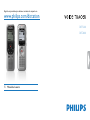 1
1
-
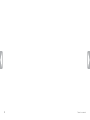 2
2
-
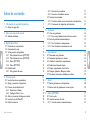 3
3
-
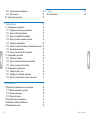 4
4
-
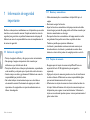 5
5
-
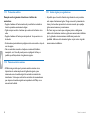 6
6
-
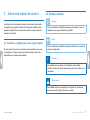 7
7
-
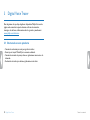 8
8
-
 9
9
-
 10
10
-
 11
11
-
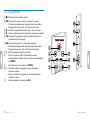 12
12
-
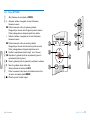 13
13
-
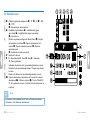 14
14
-
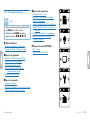 15
15
-
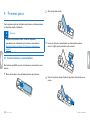 16
16
-
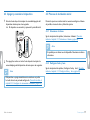 17
17
-
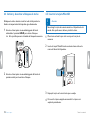 18
18
-
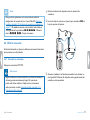 19
19
-
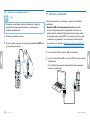 20
20
-
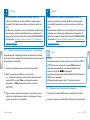 21
21
-
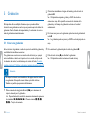 22
22
-
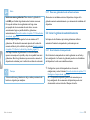 23
23
-
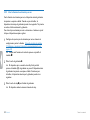 24
24
-
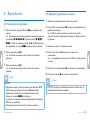 25
25
-
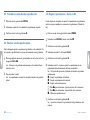 26
26
-
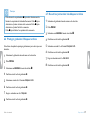 27
27
-
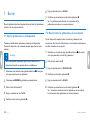 28
28
-
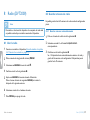 29
29
-
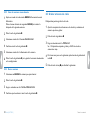 30
30
-
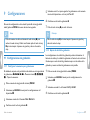 31
31
-
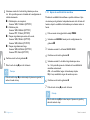 32
32
-
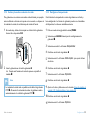 33
33
-
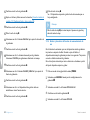 34
34
-
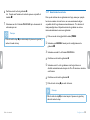 35
35
-
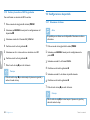 36
36
-
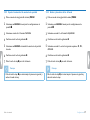 37
37
-
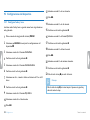 38
38
-
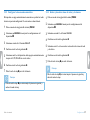 39
39
-
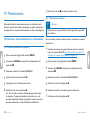 40
40
-
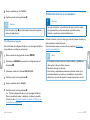 41
41
-
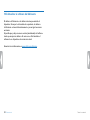 42
42
-
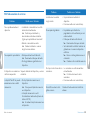 43
43
-
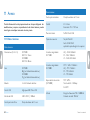 44
44
-
 45
45
-
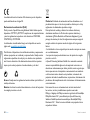 46
46
-
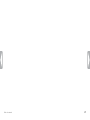 47
47
-
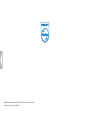 48
48
Philips DVT 2000 Manual de usuario
- Categoría
- Dictáfonos
- Tipo
- Manual de usuario
- Este manual también es adecuado para
Artículos relacionados
-
Philips DVT 1110 Manual de usuario
-
Philips DVT 1150 Manual de usuario
-
Philips DVT 1300 Manual de usuario
-
Philips DVT 5000 El manual del propietario
-
Philips DVT 1100 Manual de usuario
-
Philips DVT 6010 Manual de usuario
-
Philips DVT 6500 Manual de usuario
-
Philips DVT 2500 Manual de usuario
-
Philips DVT 2500 Manual de usuario
-
Philips DVT3000/00 Manual de usuario